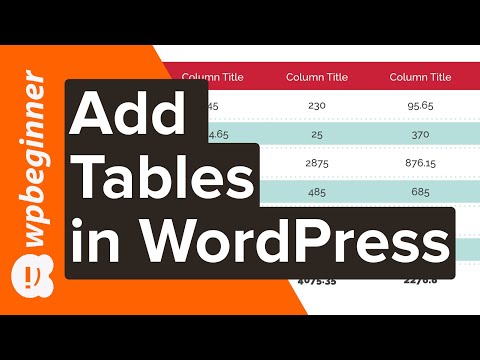Ta wikiHow uczy, jak konwertować tekst na kontury, dzięki czemu możesz manipulować jego kształtem lub edytować poszczególne znaki.
Kroki

Krok 1. Otwórz lub utwórz plik Photoshop
Aby to zrobić, kliknij dwukrotnie niebieską ikonę aplikacji, która zawiera litery „ Ps, , a następnie kliknij Plik na pasku menu u góry ekranu oraz:
- Kliknij Otwarty… otworzyć istniejący dokument; lub
- Kliknij Nowy… aby utworzyć nowy dokument.

Krok 2. Długo kliknij narzędzie tekstowe
To jest T ikonę obok narzędzia Pióro na pasku narzędzi po lewej stronie okna. Pojawi się rozwijane menu.

Krok 3. Kliknij narzędzie typu poziomego
Znajduje się u góry menu rozwijanego.

Krok 4. Kliknij w dowolnym miejscu dokumentu

Krok 5. Wpisz tekst, który chcesz przekonwertować na kontury
- Użyj menu rozwijanych w lewym górnym rogu i na środku okna, aby wybrać czcionkę, styl i rozmiar.
- Po przekonwertowaniu tekstu na kontury nie można zmienić czcionki ani stylu.

Krok 6. Długo kliknij narzędzie wyboru
Jest to ikona wskaźnika tuż pod narzędziem tekstowym.

Krok 7. Kliknij narzędzie do bezpośredniego wyboru

Krok 8. Kliknij wpisany tekst

Krok 9. Kliknij Wpisz na pasku menu

Krok 10. Kliknij Konwertuj na kształt
Tekst jest teraz serią konturów, które można edytować, przenosić lub indywidualnie zmieniać.